关于word怎么设置页脚每页不同 word怎样设置页脚每页不同,这个很多人还不知道,今天团团来为大家解答以上的问题,现在让我们一起来看看吧!
有时候一个Word文件包含目录、摘要、正文,我们想对每一部分分别设置页码,怎么做呢?
今天教大家给Word文件插入页码,并在一个文件中设置不同的页码:
1.Word文件插入页码:
打开Word文件,依次点击上方工具栏【插入】、【页码】,然后根据自己的需求选择页码位置,比如这里选择了【页面底端】,数字位于中间的位置:
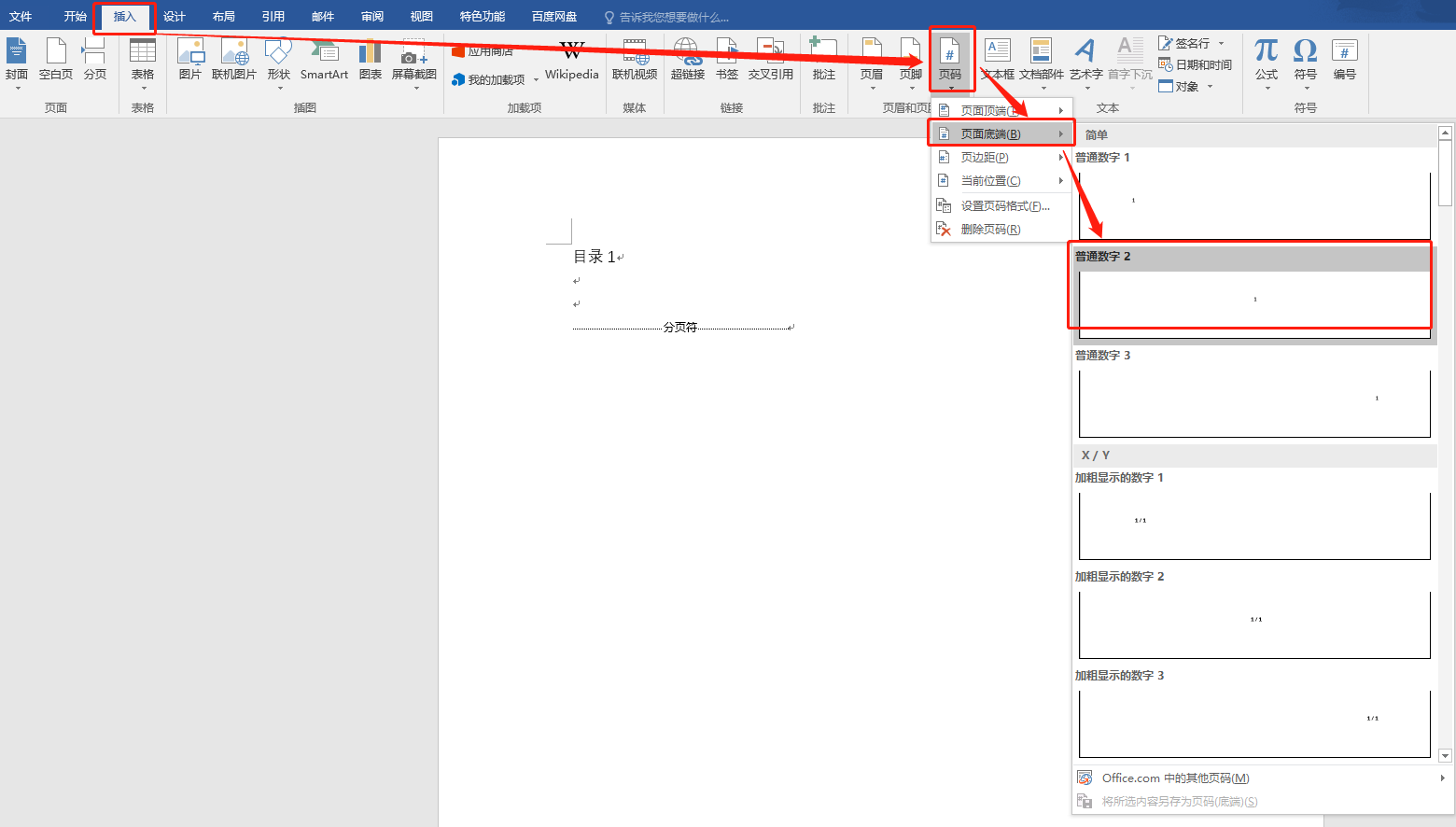
完成之后,整个文件从1开始编号,页码在页面底端中间位置:
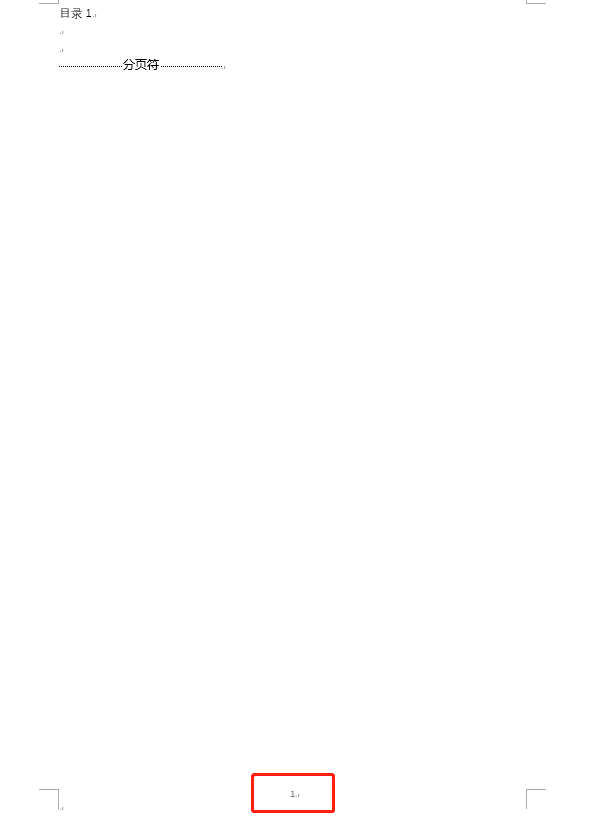
2.如果一个文件有目录和正文,要给目录和正文分别设置页码,正文重新编号:
(1)在目录最后一页,设置“分节符”,把鼠标定位到目录页的结尾,然后依次点击上方工具栏的【布局】,【分隔符】,【下一页】,就完成分节符的设置:
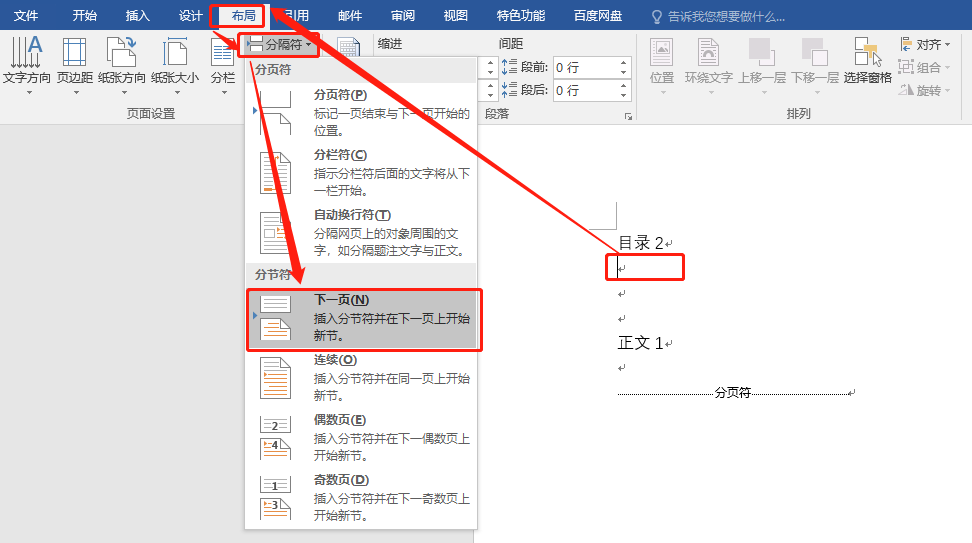
从编辑标记可以看出,修改之后,目录结尾是“分节符”:
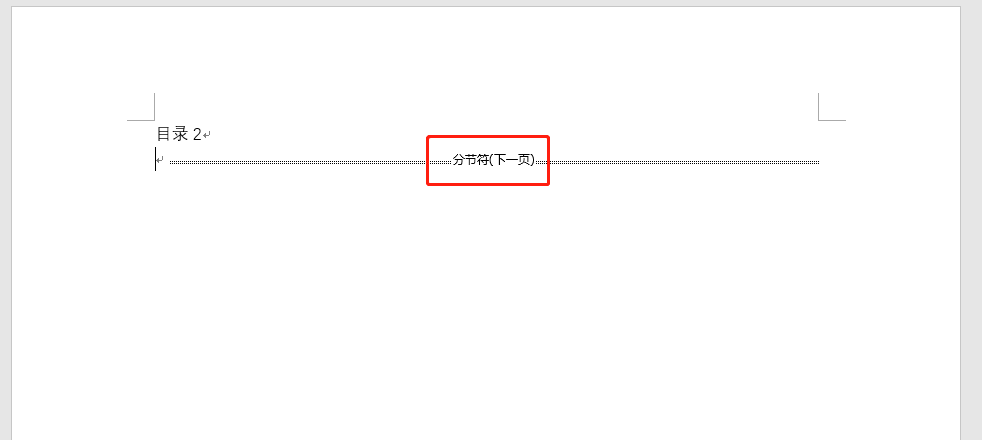
(2)接下来,修改页码设置,原来的页码是整个文件从1开始的,正文是从第3页开始:
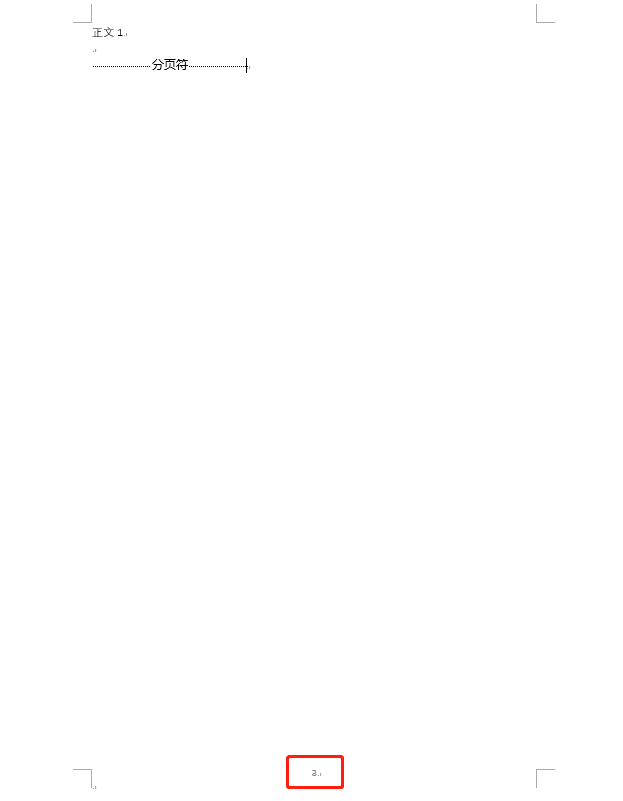
我们想让正文从1开始重新编号,双击正文页底端的页码,进入编辑状态:
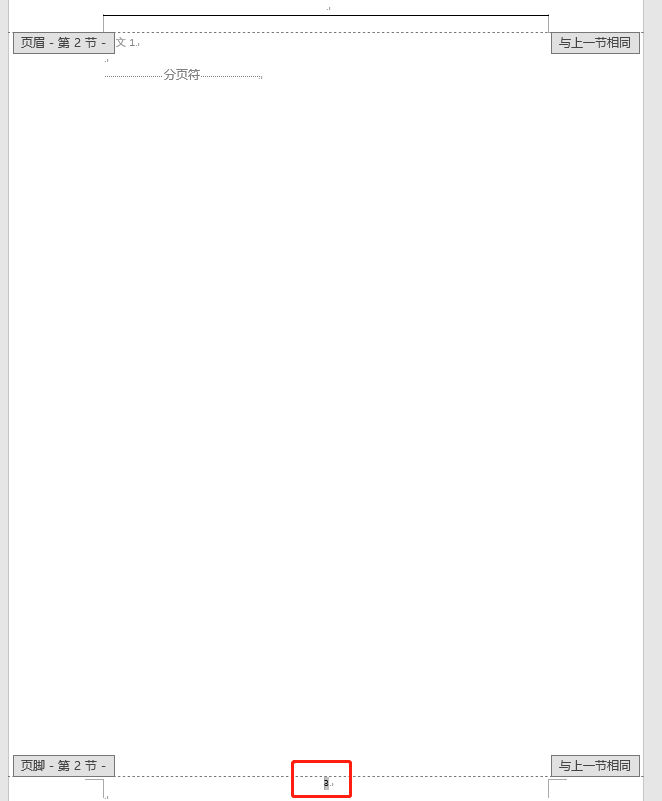
(3)然后依次点击文件顶端工具栏【设计】,【页码】,【设置页码格式】:
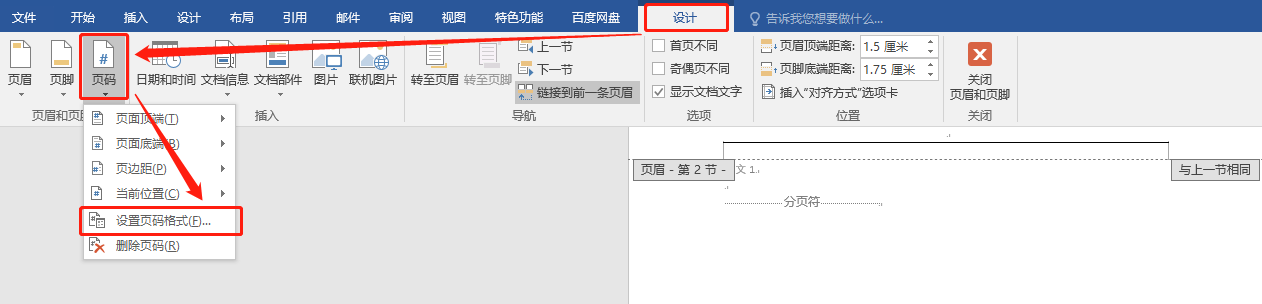
(4)在弹出的工作框中,把【续前节】改成【起始页码】从“1”开始编号,同时也可以设置页码的格式,罗马数字、..数字等,可以根据自己的需求选择,完成后点击【确定】:
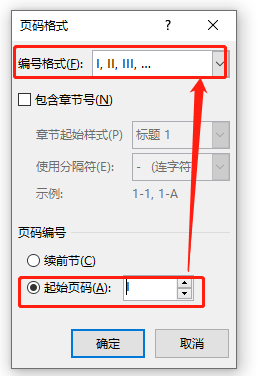
可以看到本来第3页的正文又从1开始编号了:

这样就完成了对同一个文件的不同内容分别设置页码。其实就是需要借助一个“分节符”,然后设置页码格式,从新开始编号,学会了吗?希望今天的分享对你有帮助!
从今天开始打算出一个Office合集,任何Office办公软件(Word、Excel、PPT)相关的问题或技巧都会放在里面,方便大家查看,有任何问题可以随时留言提问!谢谢大家的关注和支持!
本文到此结束,希望对大家有所帮助。










